How Can We Help?
Exportieren eines persönlichen Zertifikats aus Firefox
- Klicken Sie oben rechts auf die Schaltfläche «Options Menu» und wählen Sie «Options»
- Wählen Sie im Menü auf der linken Seite «Datenschutz und Sicherheit»
- Auf der ‚Privacy & Security‘ Registerkarte klicken Sie auf die ‚Zertifikate anzeigen‘ Taste
- Auf der ‚Ihre Zertifikate‘ Tab (der ‚Certificate Manager‘ im Dialogfeld), wählen Sie das Zertifikat , das Sie möchten , sichern und klicken Sie auf ‚Backup‘
- Ihr Zertifikat wird in eine PKCS12-Datei exportiert. Bitte erstellen Sie einen Namen für diese Datei und geben Sie an, wo Sie sie speichern möchten.
- Erstellen Sie als Nächstes ein Kennwort, um das PKCS12 zu schützen. Dieses Kennwort wird angefordert, wenn Sie das Zertifikat später in einen anderen Browser / E-Mail-Client oder ein anderes Gerät importieren.

- Klicken Sie auf «OK», um den Vorgang abzuschließen. Sie haben Ihr Secorio S/MIME Mail Authentication-Zertifikat erfolgreich exportiert.
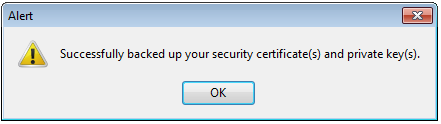
Bitte beachten Sie, dass die Keygen Funktion bei Firefox seit September 2019 nicht mehr aktiv ist. Daher empfiehlt die Secorio, S/MIME Zertifikat über den Internet Explorer bei Windows respektive mit Safari bei Apple Geräten zu beantragen.
